Añadir participantes a una multiconferencia ACD
Para realizar una multiconferencia ACD, puede añadir participantes a una multiconferencia ACD existente.
- Su conferencia puede tener hasta 20 participantes.
- Cuando se inicia una conferencia, la llamada sigue siendo una conferencia hasta que todas las partes la abandonan. Sigue siendo una conferencia, aunque sólo queden dos partes.
- Cuando estás en una conferencia, no puedes realizar una transferencia de consulta.
- Si pulsa Finalizar llamada, los demás participantes continúan sin usted. No puede finalizar la llamada para todos los participantes.
- En una multiconferencia ACD, no se puede poner a un interlocutor en espera como en una consulta. Para obtener más información, consulte Consulte con el destinatario antes de transferir una llamada ACD.
Para añadir participantes, siga estos pasos:
- En la llamada ACD actual, encima de los Detalles de la interacción, haga clic en Conferencia . Aparece la ventana de la conferencia.
- En la ventana Conferencia, comience a escribir un nombre. Genesys Cloud muestra dinámicamente los usuarios, colas y contactos externos que coinciden con la entrada.
- Para ver todos los resultados, haga clic en All.
- Para filtrar por usuarios de Genesys Cloud, haga clic en Usuarios .
- Para filtrar por colas, haga clic en Colas .
- Para filtrar por Contactos externos, haga clic en Contacto externo .
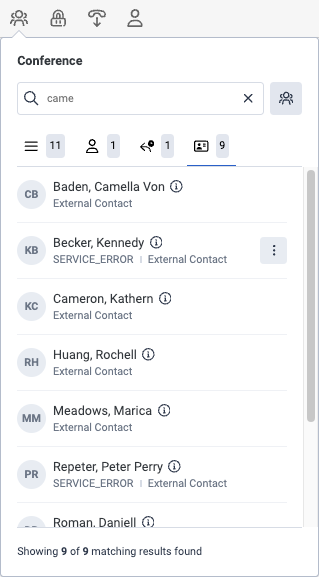 Notas:
Notas:- La pestaña Todos muestra la suma de los resultados iniciales de las pestañas Usuarios, Colas y Contactos externos.
- Si la persona que desea añadir a una conferencia tiene más de un número de teléfono, para seleccionar el número que desea, haga clic en Más .
- Para llamar a un interlocutor externo que no sea un Contacto externo, escriba su número de teléfono y haga clic en Conferencia .
- En la lista de resultados, haga clic en el nombre de la persona o cola a la que desea añadir la llamada existente. Conferencias Genesys Cloud en el tercer participante.
- Para añadir más participantes, haga clic en Conferencia , luego haga clic en Invitar participante, y repita los pasos 2 y 3.
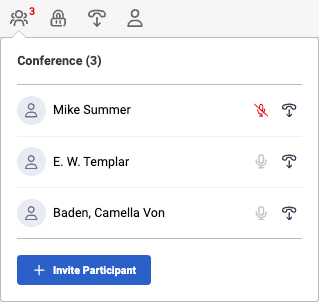 Nota: Cuando otros participantes aceptan una invitación a la conferencia, se unen inmediatamente a ella y pueden oír y hablar con los demás participantes en la conferencia.
Nota: Cuando otros participantes aceptan una invitación a la conferencia, se unen inmediatamente a ella y pueden oír y hablar con los demás participantes en la conferencia. - Para silenciar o eliminar a un participante, haga clic en Conferencia y, a continuación, haga clic en una de las siguientes opciones:
- Para silenciar a un participante, al lado de su nombre, haga clic en Mute . Nota: Sólo puede silenciar a otros usuarios de Genesys Cloud. No puede silenciar a participantes ajenos a su organización.
- Para dar de baja a un participante, junto a su nombre, haz clic en Finalizar llamada .
- Para silenciar a un participante, al lado de su nombre, haga clic en Mute .
- Para abandonar la conferencia, en los controles superiores, haga clic en Finalizar llamada .
- La conferencia continúa hasta que sólo queda un participante.

